本文主要是介绍Get这些技巧,让制图过程事半功倍!,希望对大家解决编程问题提供一定的参考价值,需要的开发者们随着小编来一起学习吧!
今天,小编给大家介绍几个SuperMap iDesktop 9D (2019)中的实用技巧,让大家伙儿在制作地图的时候,起到事半功倍的效果!
技巧一:图层复制、粘贴
图层复制、粘贴,顾名思义,就是可以对地图中的图层进行复制,将复制的图层粘贴到当前地图或其他已打开的地图中。粘贴时,会保留原图层的图层风格和属性,提高制图效率。
图层复制、粘贴,不仅支持跨地图,也支持跨工作空间;可以通过右键菜单中的“复制”、“粘贴”命令实现,也能直接使用Ctrl+C、Ctrl+V的键盘操作;粘贴图层时,复制的图层会粘贴到选中图层的上方。另外,图层分组,也支持复制、粘贴。

技巧二:地图合并
如果说“图层复制、粘贴”是多个地图间部分图层风格和属性的共享,保存的结果还是多个地图。那么,地图合并则是以多幅地图合并成为一幅地图为目的。
地图合并,支持通过拖拽的方式,将两幅或者多幅地图合并在一起。不同坐标系的多个地图,在合并时会自动进行动态投影,以确保同一区域但不同坐标系下的地图能合并在一起。
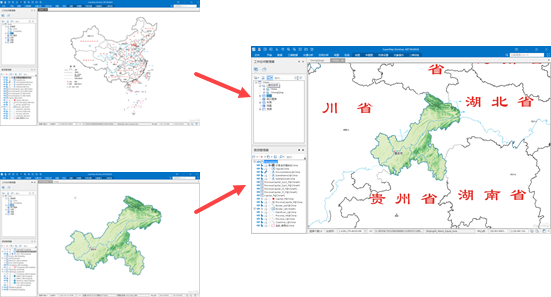
技巧三:自动制图
自动制图是根据国家公共地理框架电子地图数据和规范的电子地图符号库,对原始数据进行要素符号化、自动匹配检查、标注等操作,自动生成符合显示规范的电子地形图。
电子地形图矢量数据的源数据可以是1:500、1:1000、1:2000、1:5000、、1:1万、1:5万、1:25万、1:100万等大中小比例尺的基础数据。在制图过程中,可以根据数据比例尺设定结果电子地形图的显示比例尺,每一显示比例尺级别下显示的要素内容,都是根据《国家公共地理框架数据电子地图数据规范》中的规定选取。
自动化制图支持GB92、GB06国家标准,对于国标中没有的用户数据中新增的要素支持自定义扩展。

技巧四:分级配图
在需要对地图中的图层批量设置显示比例尺时,推荐使用“分级配图”,既能方便地查看和修改每个比例尺下可显示的图层,也能查看和修改每个图层所设置的最大/最小可见比例尺。

技巧五:数据采集
此技巧,名曰“数据采集”,其实跟地图制作也有一些干系,是基于地图模板来采集矢量数据,并以模板中的图层风格显示。
数据采集分为两类,一类是针对于初始的数据采集,需要经历【建库】-->【选数据】-->【选模板】-->【编辑模板】-->【绘制要素】的过程;第二类是针对已有地图的数据采集,直接打开对应的地图模板,绘制要素即可。
此功能在国情普查、国土三调等项目中应用,可以起到事半功倍的效果。
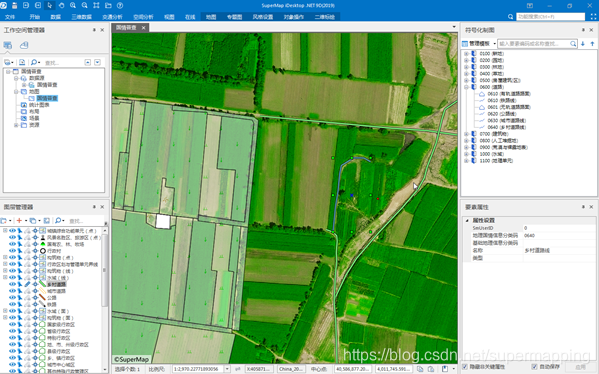
上文中讲到的5个可以提升制图效率的点,不知道您Get到了没有?
其实,除了这几点,像默认提供的适用电子地图、地形图等的符号库,适用不同专题类型的颜色方案,天地图风格、百度地图风格等的颜色库,各类专题模板,等等,都是提升制图效率的好帮手。
友情提示,更多更详细的功能介绍以及使用,请阅读SuperMap iDesktop 9D(2019)的帮助文档。
这篇关于Get这些技巧,让制图过程事半功倍!的文章就介绍到这儿,希望我们推荐的文章对编程师们有所帮助!




